Outlook nie wysyłanie ani nie otrzymywanie problemów z problemami e -maili
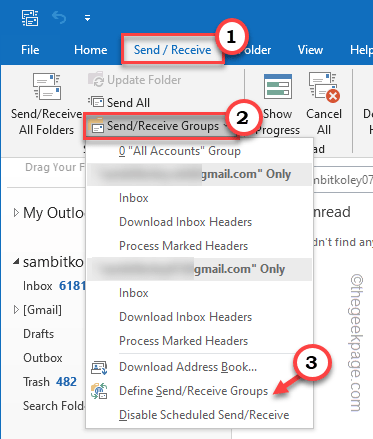
- 1100
- 224
- Tacjana Karpiński
Outlook jest jedną z najczęściej używanych aplikacji Office 365. Ale tak jak każda inna aplikacja, czasem to również zawiesza się i przestaje odbierać lub wysyłać e -maile! W tym artykule wymieniliśmy kilka bardzo łatwych, ale szybkich poprawek, aby samodzielnie naprawić program Outlook. Po prostu postępuj zgodnie z naszymi instrukcjami krok po kroku, a Twoja skrzynka odbiorcza będzie w mgnieniu oka na e-maile.
Obejścia -
1. Zamknij i ponowne uruchomienie perspektyw. Możesz także rozważyć ponowne uruchomienie urządzenia.
2. Pierwszą i najważniejszą rzeczą, którą powinieneś zrobić, to sprawdzić, czy Twój system jest podłączony do Internetu, a sieć działa. Mogą wystąpić pewne problemy z łącznością sieciową wpływającą na serwer Outlook.
Spis treści
- Napraw 1 - Upewnij się, że Outlook nie jest offline
- Napraw 2 - Sprawdź ustawienia konta
- Napraw 3 - Opróżnij folder Roamcache
- Napraw 4 - Sprawdź ustawienia serwera
- Poprawka 5 - Proptyfikuj folder śmieci e -mail
- Napraw 6 - Sprawdź wychodzący i przychodzący serwer poczty
- Napraw 7 - Usuń niepotrzebne konta
- Napraw 8 - Sprawdź ustawienia reguły
- Napraw 9 - Zdefiniuj ustawienia wysyłania i odbierania
- Napraw 10 - Usuń stare profile
- Napraw 11 - Uruchom perspektywę w trybie awaryjnym
Napraw 1 - Upewnij się, że Outlook nie jest offline
Powinieneś uważać, czy zdecydowałeś się na tryb offline.
1. Otwórz perspektywy, jeśli nie jest jeszcze otwarty.
2. Idź do „Wyślij/ otrzymuj”Pane.
3. Tutaj sprawdź, czy „Praca offline”Jest aktywowany lub nie. Jeśli jest włączony, zobaczysz, że jest zaciemniony. Jeśli tak jest, dotknij „Praca offline„Aby to wyłączyć.
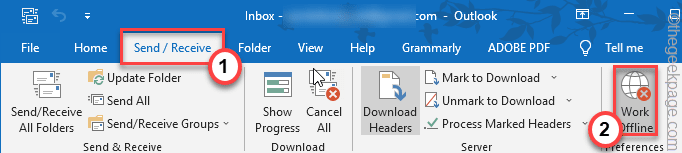
Po powrocie programu Outlook sprawdź, czy e -maile nadchodzą, czy nie.
Napraw 2 - Sprawdź ustawienia konta
Powinieneś sprawdzić, czy używasz ustawień bieżącego konta i zaktualizować je, jeśli jest to konieczne.
1. Uruchom perspektywę na swoim systemie.
2. Teraz dotknij „Plik”Ze paska menu, a następnie kliknij„Konto Ustawienia„Rozwijane i dalsze dotknięcie”Ustawienia konta„Jeszcze raz, aby uzyskać dostęp do strony Ustawienia.

3. Tutaj możesz zobaczyć nazwę konta pocztowego, ścieżkę folderu głównego lub inne ustawienia poczty.
Jeśli istnieją jakieś problemy z nazwą użytkownika pocztą lub innymi ustawieniami, napraw je i kliknij ”Następny" kontynuować.
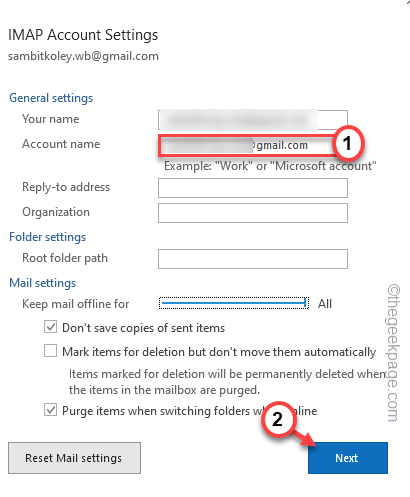
Teraz wróć, aby sprawdzić, czy program Outlook synchronizuje twoje e -maile, czy nie.
Napraw 3 - Opróżnij folder Roamcache
Opróżnianie folderu Roamcache może rozwiązać ten problem.
1. Po prostu naciśnij ⊞ Win + r klucze razem.
2. Następnie, pasta ta lokalizacja i kliknij „OK".
%LocalAppData%\ Microsoft \ Outlook
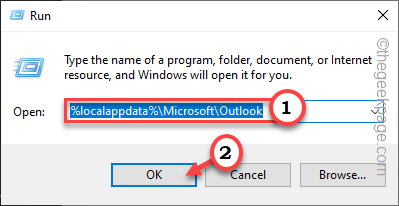
3. Znajdziesz „Roamcache„Folder, aby uzyskać do niego dostęp.
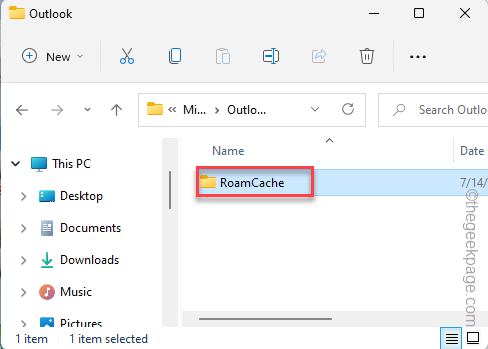
4. Wewnątrz folderu Roamcache, wybierać cała zawartość w środku i kliknij ikona pojemnika opróżnić to.
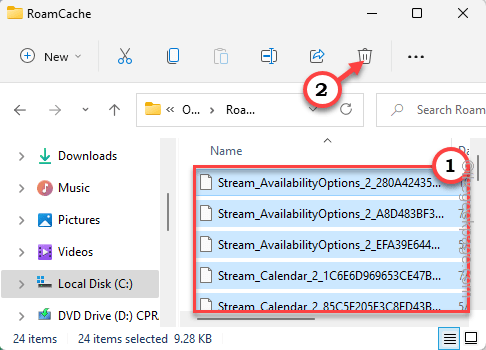
Po zrobieniu tego, ponownie uruchom prognozę i sprawdź, czy to działa.
Napraw 4 - Sprawdź ustawienia serwera
Jeśli łączność sieciowa jest dobra, należy sprawdzić ustawienia serwera Outlook.
1. Po otwarciu programu Outlook kliknij „Plik".
2. W prawym okienku dotknij „Ustawienia konta”Downiste i wybierz„Ustawienia serwera„Aby uzyskać do niego dostęp.
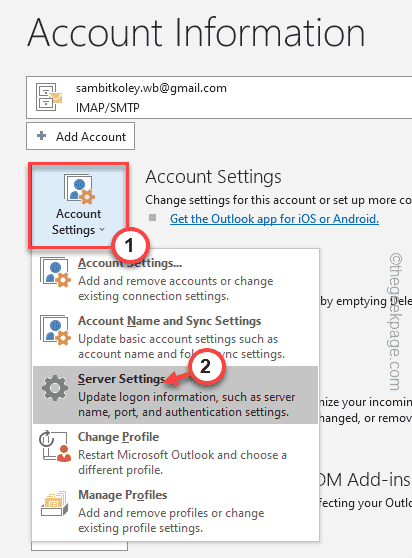
3. Oto dwa ustawienia. Po prostu poszerz „Przychodząca wiadomość”Ustawienia.
4. Możesz łatwo zmienić „serwer”Adres, jak chcesz i zmień„Port" również.
5. Poza tym możesz również przełączyć „Metoda szyfrowania:" Również.
Oprócz tego możesz również zmienić „Poczta wychodząca„Ustawienia również.
6. Na koniec kliknij „Następny" kontynuować.
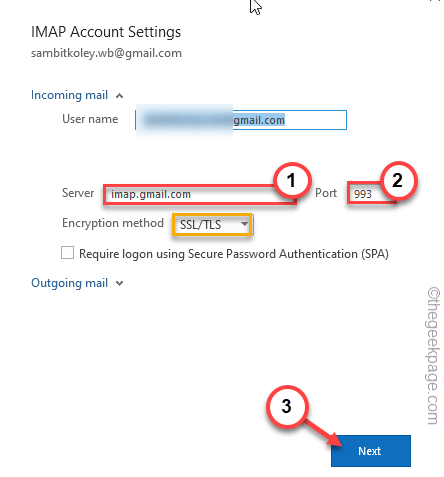
Po zakończeniu sprawdź, czy problem wychodzący lub przychodzący został naprawiony, czy nie.
Poprawka 5 - Proptyfikuj folder śmieci e -mail
Outlook ma folder śmieciowy, który może automatycznie filtrować niepotrzebne wiadomości e -mail.
1. W oknie Outlook przejdź do „Dom”Tab.
2. Następnie dotknij „Graty„Opcja, aby uzyskać do niego dostęp. Tutaj po prostu dotknij ostatniej dostępnej opcji „Opcje e -mail śmieci… „Aby uzyskać do niego dostęp.
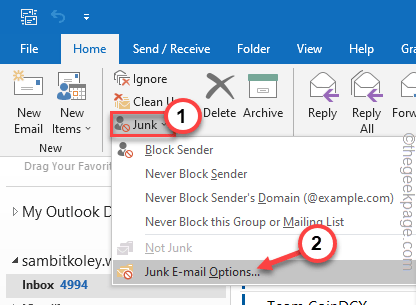
3. W oknie opcji e -mail śmieci przejdź do „Opcje”Pane.
4. Tutaj ustaw „Wybierz poziom ochrony e -maili śmieciowych:” Ustawienia do ”Brak automatycznego filtrowania. Poczta od zablokowanych nadawców jest nadal przenoszona do folderu śmieciowego e -mail." opcja.
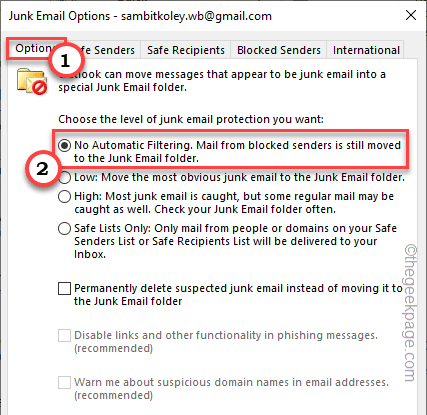
5. Teraz przejdź do „Zablokowane nadawcy" Sekcja.
6. Wszystkie zablokowane identyfikatory nadawców pojawią się tutaj. Po prostu wybierz jeden identyfikator poczty na raz i dotknij „Usunąć„Aby opróżnić listę.
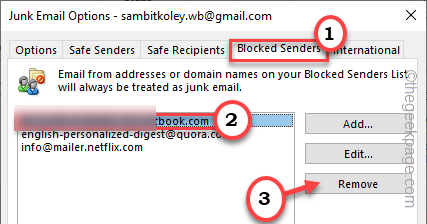
7. Po zakończeniu dotknij „Stosować" I "OK".
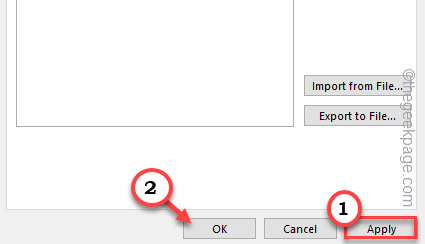
Wracając do skrzynki odbiorczej, spróbuj wysłać testowy e -mail i sprawdź, czy działa, czy nie.
Napraw 6 - Sprawdź wychodzący i przychodzący serwer poczty
Serwer poczty wychodzący i przychodzący musi być prawidłowo skonfigurowany.
1. Naciskając Klucz Windows+R Klucze powinny przynieść terminal Run.
2. Teraz zapisz „kontrola”W polu i dotknij„OK" opcja.
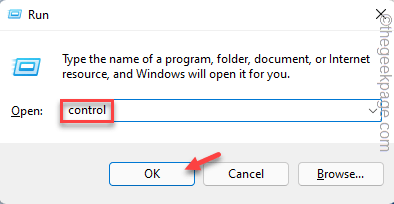
3. Zauważysz „Widok:” w lewym górnym rogu.
4. Po prostu ustaw to na „Małe ikony" opcja.
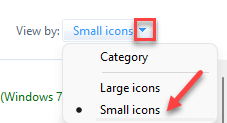
5. Spośród wszystkich opcji, dotknij „Mail (Microsoft Outlook) (32-bit)„Aby uzyskać do niego dostęp.
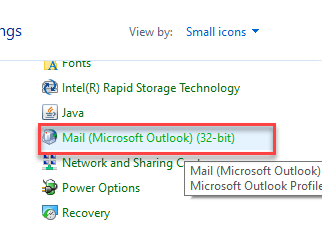
6. Na stronie konfiguracji poczty kliknij „Konta email… „Aby uzyskać do tego dostęp.
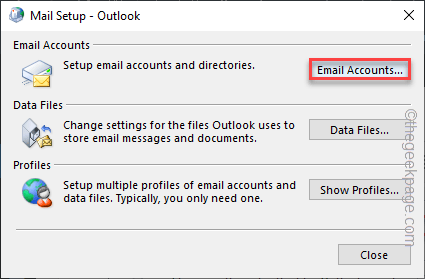
7. W oknie Ustawienia konta przejdź do „E-mail" Sekcja.
8. Następnie wybierz konto e -mail i dotknij „Zmiana… ".
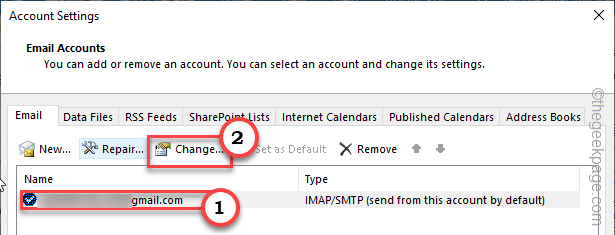
9. Po otwarciu ustawień konta uważnie sprawdźSerwer poczty przychodzącej' I 'Serwer poczty wychodzącej'. Zmień porty.
10. Teraz dotknij „Więcej ustawień… „Aby uzyskać do niego dostęp.
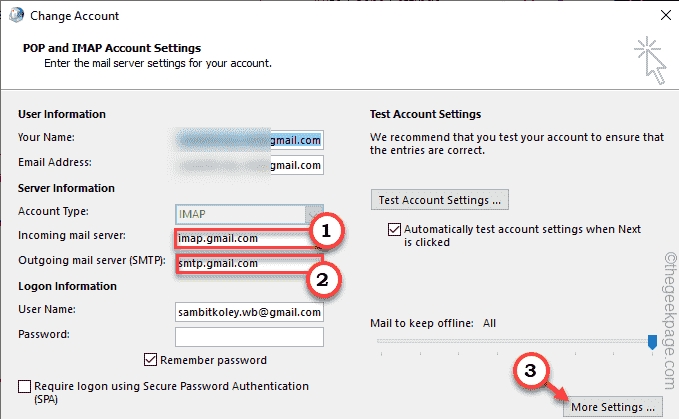
11. Teraz przejdź do „Zaawansowany”Tab.
12. Możesz sprawdzić i naprawić „Serwer poczty przychodzącej" I "Serwer wychodzący„Ustawienia również.
13. Po zakończeniu dotknij „OK„Aby uratować proces.
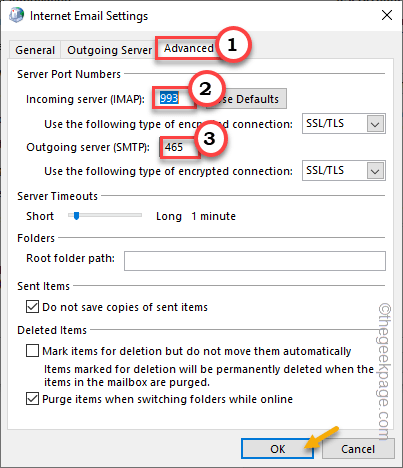
14. Wracając do głównego ekranu, możesz dotknąć „Ustawienia konta testowego… „Aby przetestować zmiany, które wprowadziłeś na swoje konto.
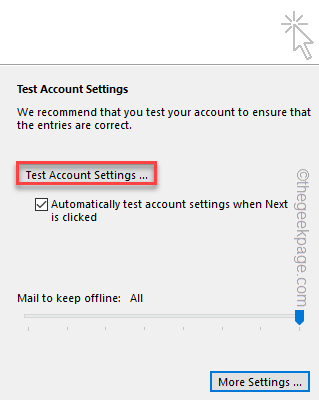
Teraz otwórz program Outlook i sprawdź, czy odbiera e -maile, czy wysyła e -maile.
Napraw 7 - Usuń niepotrzebne konta
Outlook może przechowywać do 20 oddzielnych kont. Istnieje więc niektóre konta, których już nie używasz.
1. Otwórz aplikację Outlook.
2. Następnie dotknij pierwszej opcji „Plik„Na pasku menu.
3. Po prawej stronie ekranu kliknij „Konto Ustawienia„Rozwijane i dalsze dotknięcie”Ustawienia konta".

4. Teraz, na stronie Ustawienia konta, znajdziesz wszystkie konta, które podłączyłeś do programu Outlook.
5. Wybierz konto i kliknij „Usunąć „Aby usunąć konto.
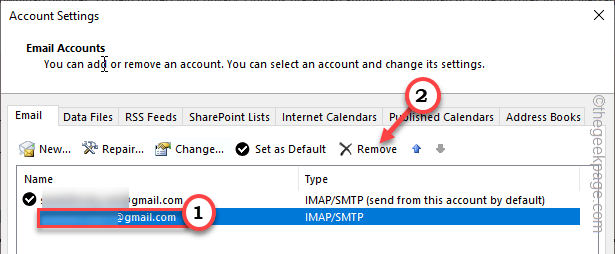
6. Outlook poprosi Cię o zapisanie treści buforowanych offline w przyszłych celach. Uzyskiwać "Tak„Aby to zapewnić.
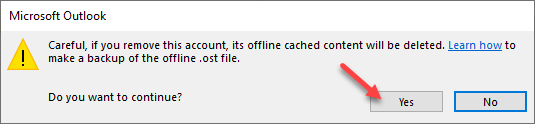
Po zapisaniu pliku kopii zapasowej usuń wszystkie niepotrzebne konta ze strony Outlook.
Napraw 8 - Sprawdź ustawienia reguły
Niektórzy użytkownicy nakładają również niektóre reguły, które mogą blokować e -maile przychodzące/wychodzące.
1. Kliknij na "Plik„Menu jeszcze raz.
2. Teraz dotknij „Zarządzaj regułami i alertami”Na prawicy.
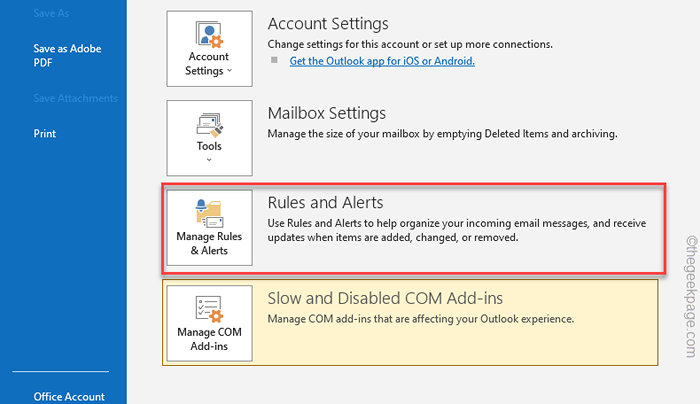
3. Teraz, jeśli możesz znaleźć jakąkolwiek regułę, która jest sprzeczna z wysyłaniem lub odbieraniem poczty, wybierz ją.
4. Następnie kliknij „Usuwać„Aby usunąć regułę.
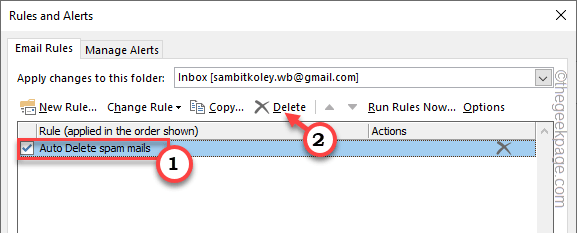
5. Teraz, aby potwierdzić usunięcie, dotknij „Tak".
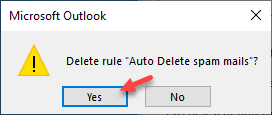
W ten sposób upewnij się, że nie ma żadnych zasad, które mogą wpływać na usługi wysyłania/odbierania w programie Outlook.
Napraw 9 - Zdefiniuj ustawienia wysyłania i odbierania
Zdefiniuj ustawienia grup wysyłania/regeneracji w programie Outlook.
1. Uruchom perspektywę na swoim systemie.
2. Teraz dotknij „Wyślij/otrzymuj”Pane. Teraz kliknij „Wysyłaj/odbieraj grupy„Rozwijany i dotknij”Zdefiniuj grupy wysyłania/rezygnacji".
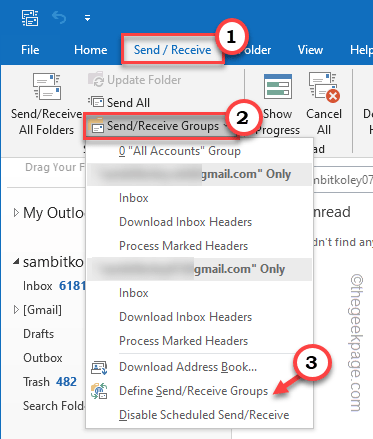
3. W oknie wysyłania/rezygnacji z grupy przejdź do ustawienia dla grupy „Wszystkie konta” i sprawdzać „„Dołącz tę grupę w wysyłaniu/odbieraniu (F9)." opcja.
4. Teraz powinieneś zaznaczyć „Zaplanuj automatyczne wysyłanie/odbieranie każdego:”Poleć także i ustaw licznik na„5" minuty.
5. Nie zapomnij dotknąć „Zamknąć".
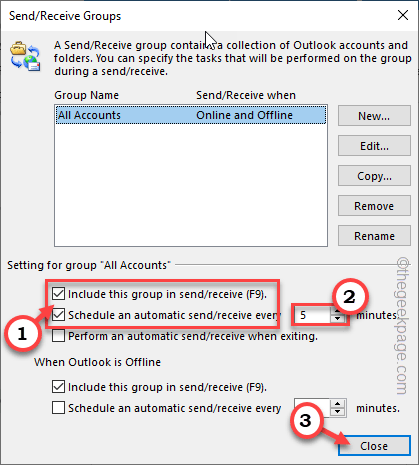
Po uregulowaniu ustawień wysyłania/odbierania ponownie sprawdź skrzynkę odbiorczą programu Outlook.
Sprawdź, czy to działa.
Napraw 10 - Usuń stare profile
Jeśli masz wiele profili e -mail powiązanych z programem Outlook, mogą one zakłócać Twój profil.
1. Zanim przejdziesz, upewnij się, że zamknąłeś wszelkie wystąpienia aplikacji Outlook.
2. Teraz naciśnij Klucz Windows+R klucze razem.
3. Następnie wpisz to słowo i naciśnij Enter, aby uzyskać dostęp do panelu sterowania.
kontrola
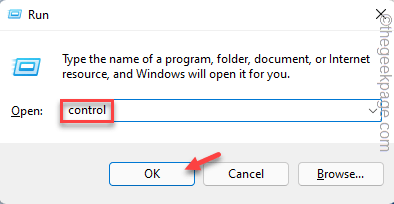
4. Tak jak poprzednio, upewnij się, że „Widok przez:„Opcja jest ustawiona na„Małe ikony".
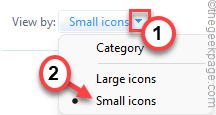
5. Następnie dotknij „Mail (Microsoft Outlook) (32-bit)".
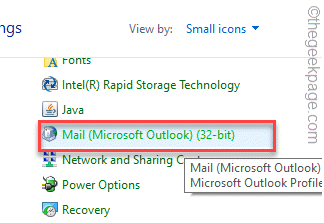
6. Następnie dotknij „Pokaż profile… „Aby zobaczyć listę profili programu Outlook powiązanych z systemem.
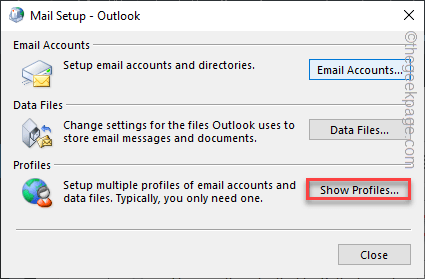
7. Na stronie pocztowej powinieneś zobaczyć wszystkie profile.
8. Wybierz dowolny niepotrzebny profil i dotknij „Usunąć".
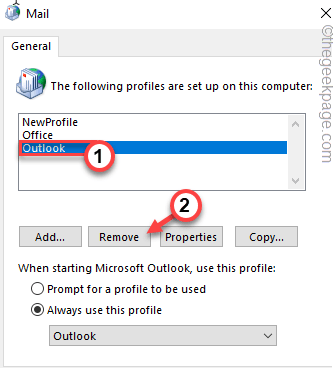
9. Kiedy zobaczysz wiadomość ostrzegawczą, dotknij „Tak„Aby potwierdzić twoje działanie.
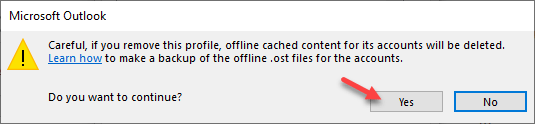
10. Następnie powtórz Kroki 8 I Krok 9 Aby usunąć wszystkie niepotrzebne profile.
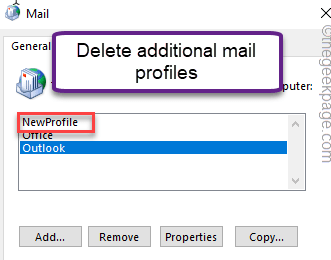
11. Po usunięciu wszystkich profili dotknij „Stosować", I "OK„Aby zapisać zmianę.
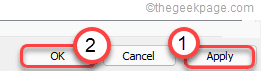
Teraz otwórz stronę Outlook,
Napraw 11 - Uruchom perspektywę w trybie awaryjnym
Powinieneś uruchomić perspektywy w trybie awaryjnym i sprawdzić, czy problem trwa.
1. Po prostu zrygną Okna ikona na pasku zadań i dotknij „Uruchomić".
2. Następnie, typ ten kod i kliknij „OK".
perspektywy.exe /Safe
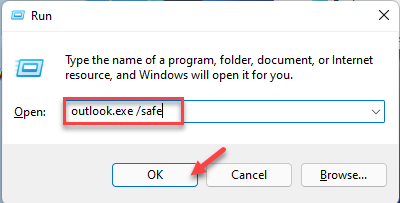
To uruchomi program Outlook bez żadnych zewnętrznych dodatków. Sprawdź, czy to działa, czy nie.
- « Jak naprawić błąd Steam podczas aktualizacji gier [rozwiązany]
- Jak rozwiązać BSVCProcessor, przestał działać błąd »

